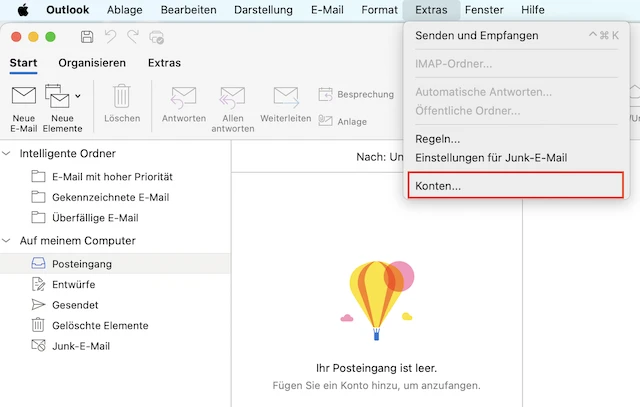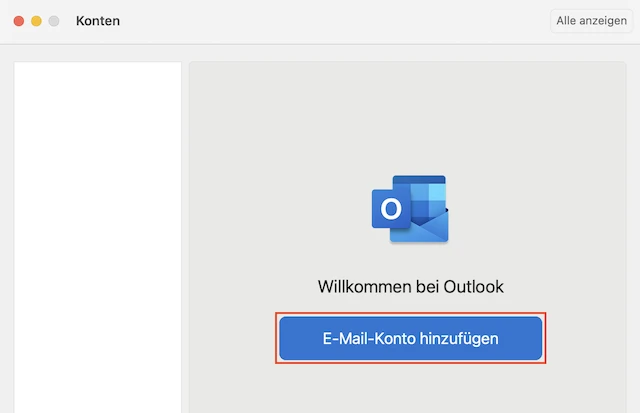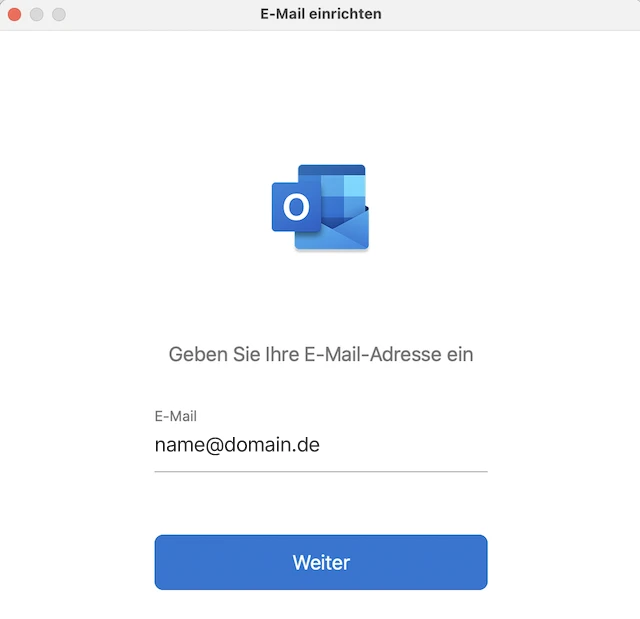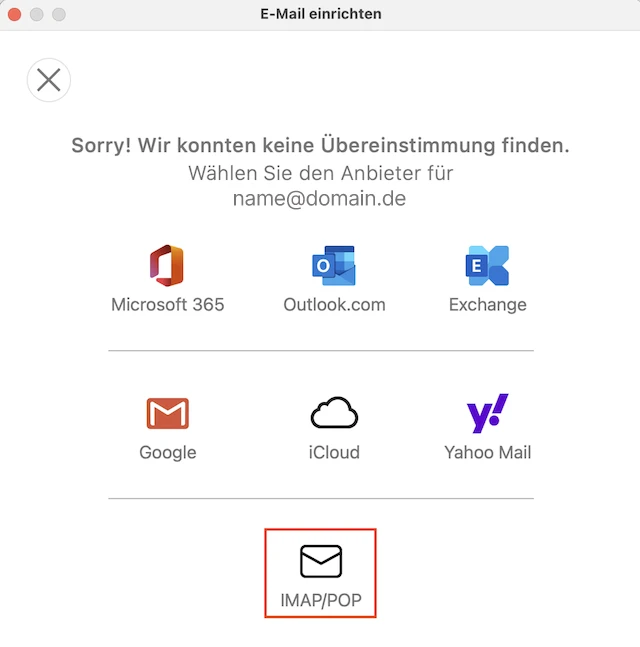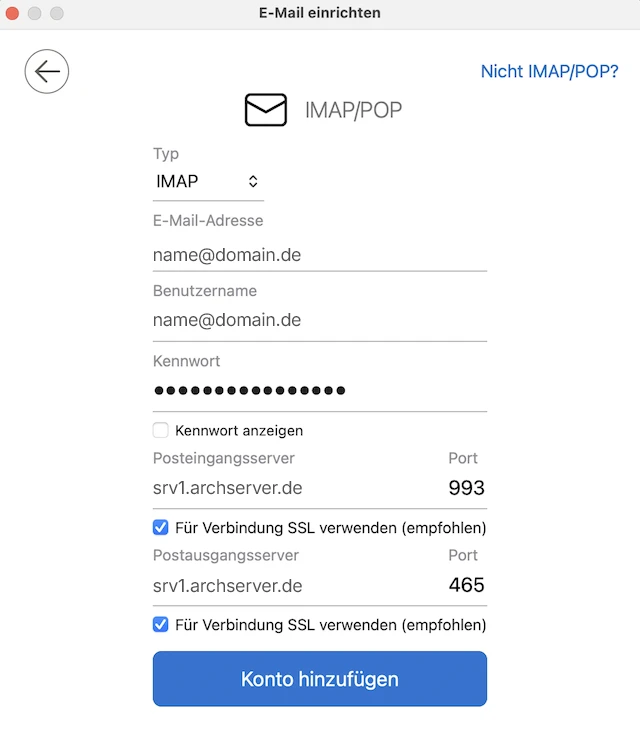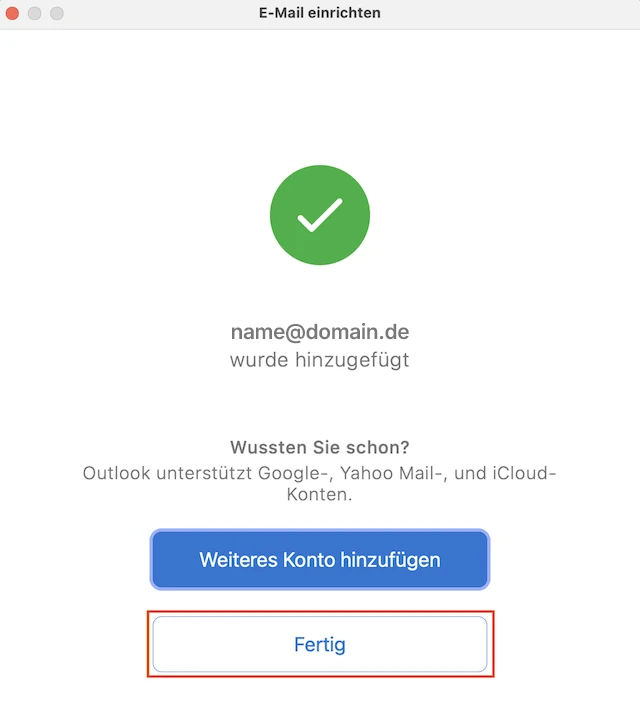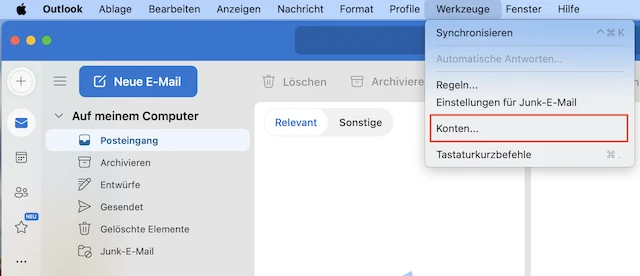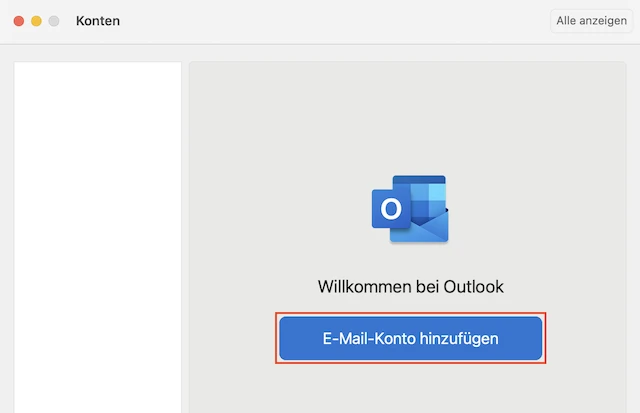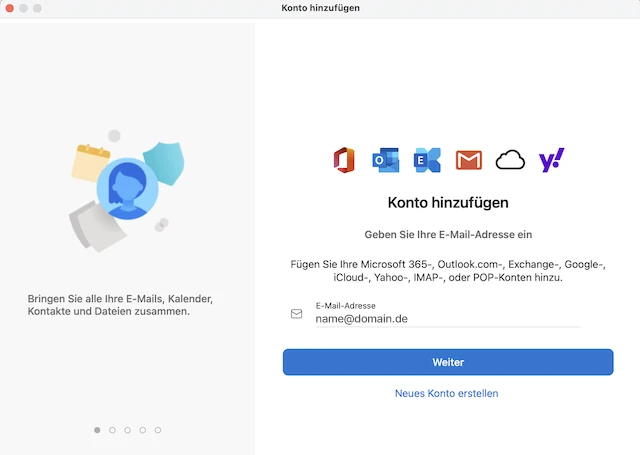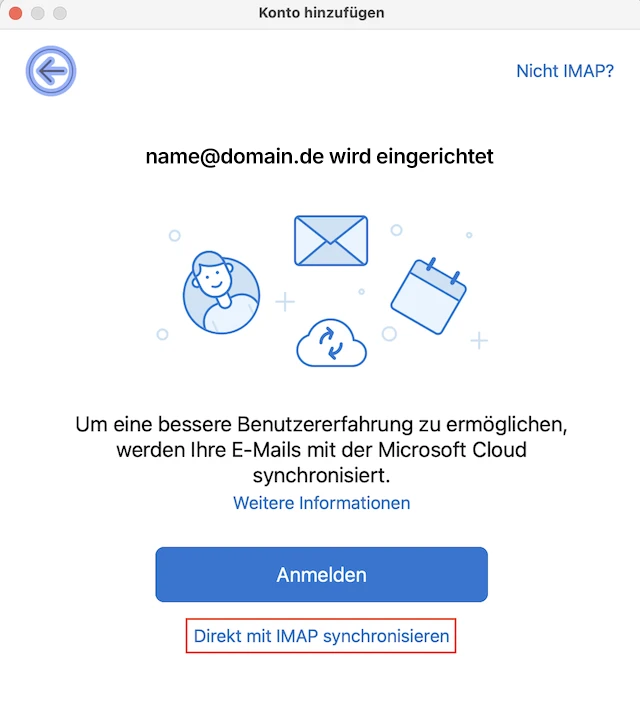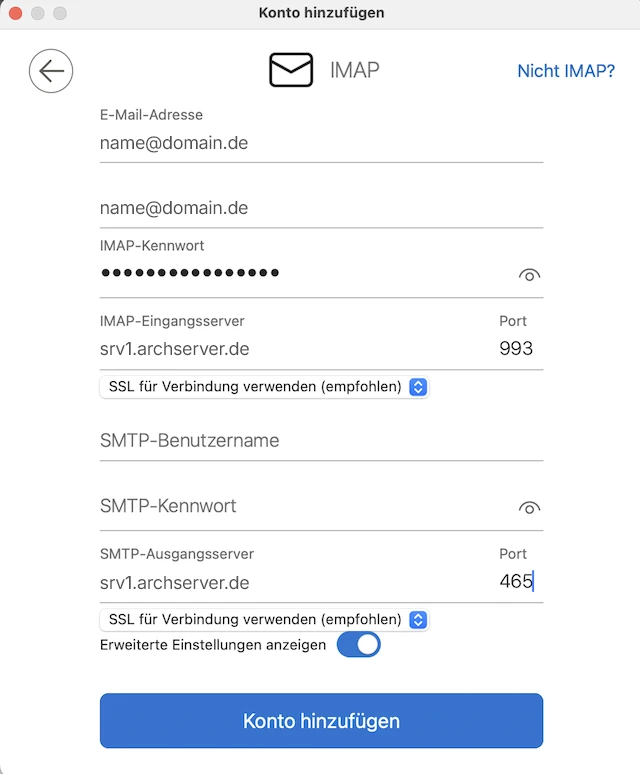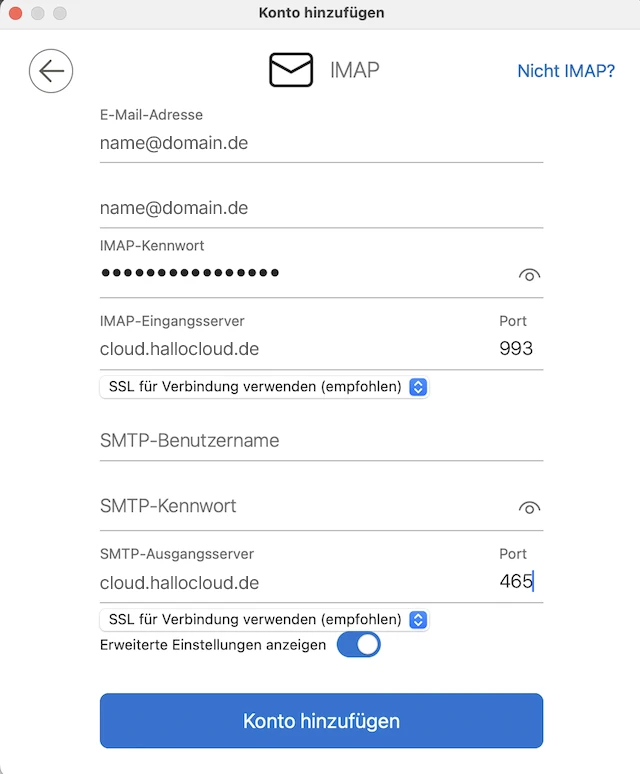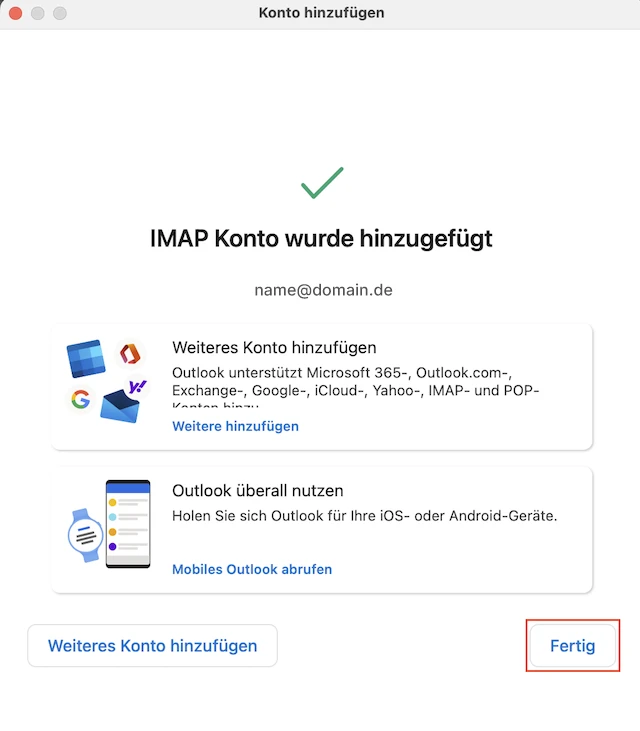Schritt für Schritt: Einrichtung Ihres E-Mail-Kontos in Outlook für Mac
Sie haben bei Brumm Digital eine E-Mail-Adresse erstellt und möchten diese nun in Outlook für Mac einrichten? In dieser Anleitung zeigen wir Ihnen, wie Sie Schritt für Schritt vorgehen können – sowohl für die klassische als auch für die neue Version von Outlook.
In Outlook für Mac können Sie rechts oben (Legacy-Outlook) oder über das Menü «Outlook» > «Legacy-Outlook» zwischen klassischer und neuer Ansicht wechseln. Bitte beachten Sie: Beim Umschalten werden bestehende Konten nicht immer automatisch übernommen und müssen gegebenenfalls neu hinzugefügt werden.
– Klassische Version von Outlook für Mac
– Neue Version von Outlook für Mac
Klassische Version von Outlook für Mac – Konto einrichten
1. Öffnen Sie Outlook. Wenn noch kein Konto existiert, startet automatisch der Einrichtungsassistent. Gehen Sie dann direkt zum Abschnitt «Konfiguration».
2. Wählen Sie in der Menüleiste «Extras» > «Konten». Der Assistent zur Kontoeinrichtung öffnet sich.
Konfiguration
3. Klicken Sie auf «E-Mail-Konto hinzufügen».
4. Geben Sie Ihre vollständige E-Mail-Adresse ein und klicken Sie auf «Weiter». Outlook erkennt die Einstellungen meist nicht automatisch.
5. Wählen Sie «IMAP/POP» als Anbieter.
6. Geben Sie Ihr Passwort ein, das Sie beim Erstellen des Postfachs bei Brumm Digital vergeben haben.
7. Entscheiden Sie, ob Sie IMAP oder POP3 verwenden möchten:
- IMAP: E-Mails bleiben auf dem Server. Beim Öffnen lädt Outlook Kopien vom Server.
- POP3: E-Mails werden lokal gespeichert und danach vom Server gelöscht. Zugriff ist auch offline möglich.
Falls Sie unsicher sind, empfehlen wir IMAP.
8. Tragen Sie die folgenden Serverdaten ein:
- Posteingangsserver (IMAP): srv1.archserver.de oder cloud.hallocloud.de, Port 993, SSL/TLS aktiviert
- Posteingangsserver (POP3): srv1.archserver.de oder cloud.hallocloud.de, Port 995, SSL/TLS aktiviert
- Postausgangsserver (SMTP): srv1.archserver.de oder cloud.hallocloud.de, Port 465, SSL/TLS aktiviert
9. Klicken Sie auf «Konto hinzufügen». Das Konto wird erstellt.
10. Sobald die Bestätigung erscheint, klicken Sie auf «Fertig». Sie können nun E-Mails senden und empfangen.
Neue Version von Outlook für Mac – Konto einrichten
1. Starten Sie Outlook. Falls noch kein Konto vorhanden ist, startet der Einrichtungsassistent automatisch. Gehen Sie dann direkt zu «Konfiguration».
2. Klicken Sie in der Menüleiste auf «Werkzeuge» > «Konten». Der Assistent zur Kontoeinrichtung öffnet sich.
Konfiguration
3. Wählen Sie «E-Mail-Konto hinzufügen».
4. Tragen Sie Ihre vollständige E-Mail-Adresse ein und klicken Sie auf «Weiter». Outlook erkennt die Einstellungen oft automatisch.
5. Sie können nun wählen, ob Sie die Synchronisation direkt über IMAP oder über die Microsoft Cloud nutzen möchten. Wir empfehlen IMAP, da Ihre Nachrichten so ausschließlich auf unseren Servern (srv1.archserver.de oder cloud.hallocloud.de) gespeichert bleiben.
6. Geben Sie Ihr Passwort ein, das Sie bei der Einrichtung des Postfachs erhalten haben.
7. Aktivieren Sie die erweiterten Einstellungen und tragen Sie Folgendes ein:
- Posteingangsserver (IMAP): srv1.archserver.de oder cloud.hallocloud.de, Port 993, SSL/TLS aktiviert
- Postausgangsserver (SMTP): srv1.archserver.de oder cloud.hallocloud.de, Port 465, SSL/TLS aktiviert
8. Klicken Sie auf «Konto hinzufügen». Das Konto wird erstellt.
9. Nach erfolgreicher Einrichtung erscheint eine Bestätigung. Klicken Sie auf «Fertig». Sie können nun E-Mails senden und empfangen.